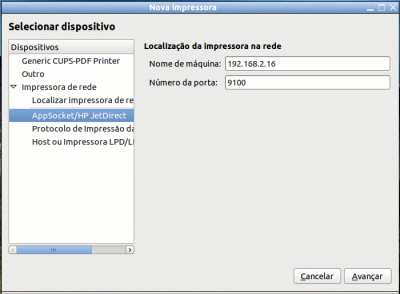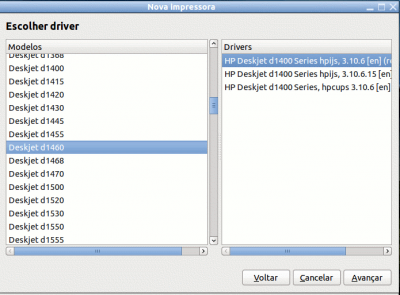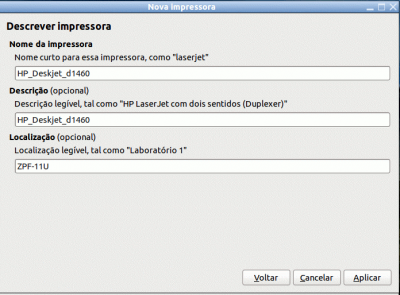Passos essenciais para configurar um servidor de impressão dedicado no Linux
Este artigo mostra como configurar um servidor de impressão no Linux, os dispositivos portáteis dedicados a tarefa de impressão e que estão se tornando muito populares hoje em dia.
[ Hits: 83.818 ]
Por: Perfil removido em 11/01/2011
VI - Configurando a impressora
Veja abaixo o resultado desta operação: Para que não haja problemas na configuração da impressora, siga o meu trabalho denominado Passos essenciais para configurar sua impressora no Linux, instalando os pacotes que estão no item "Pacotes necessários", a saber:
- cups
- cups-bsd
- cups-client
- cups-common
- cups-driver-gutenprint
- foomatic-db
- foomatic-db-engine
- foomatic-db-gutenprint
- foomatic-filters
- ghostscript-cups
- hpijs
- hplip
- hplip-cups
- hplip-data
- hpijs
- hpijs-ppds
- openprinting-ppds
- python-cups
- python-cupshelpers
- libgnomeprint (para gnome)
- libgnomeprintui (para gnome)
- printer-applet (para KDE)
- system-config-printer-common
- system-config-printer-udev
- system-config-printer-gnome (opcional, para gnome)
- system-config-printer-kde (opcional, para KDE)
- system-config-printer-udev (opcional, gnome ou KDE, para distros não Ubuntu)
- cups-pdf
Consulte o manual de impressora para saber qual o tipo de conexão que ela aceita, via rede. A minha é o IPP. Agora preste atenção nos passos abaixo para configurá-la no ambiente gnome:
1) vá no menu do gnome → sistema → administração → impressão → adicionar: 2) vá agora em "impressora de rede" → AppSocket/HP JetDirect e acrescente o endereço IP do servidor de impressão: 3) espere a pesquisa do driver, o que varia com a impressora: 4) alternativamente você pode utilizar o arquivo PPD ou fazer uma detecção do driver, que não funcionou via rede: 5) indique manualmente o driver adequado a impressora compartilhada na rede: 6) nomeie a impressora e a localização da mesma, facilitando a identificação: 7) finalize imprimindo uma página de teste e definindo-a como padrão de seu pc, se quiser:
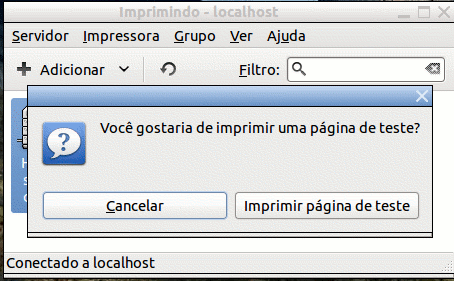

8) clique com o botão direito sobre a impressora → propriedades → configurações e confirme os dados da mesma: 9) na aba "políticas" você configura o comportamento da impressora no pc e na rede: 10) na aba "controle de acesso" configure a política de "negação" de impressão, excetuando os usuários que quiser. Este controle é mais efetivo na segurança: 11) em "opções da impressora"/"opções de trabalho"/"níveis de tinta" configure o tamanho do papel e o modo de impressão:
2. III - O servidor de impressão
3. IV - Conhecendo o servidor de impressão
4. V - Conectando o servidor de impressão na rede
5. VI - Configurando a impressora
6. VII - Configurando a impressora no navegador
7. VIII - Conclusão
Faça backup do MySQL e envie para seu e-mail
Instalando um firewall em ambientes gráficos leves
O jeito fácil e o jeito difícil de inserir paginação no Open/LibreOffice
Convertendo MBR para GPT com gdisk
PuTTY - Release 0.66 - Parte II
Instalando o OSS4 no Ubuntu 11.04
Configurando HD via porta USB no Linux
BIOS, barramentos e dispositivos
Configurando Wireless LG LW2110P com chipset rtl8180 (Realtek)
Grande acv. Como sempre ótimos artigos. Muito bom camarada !
Abraço
Parabéns Antonio!
O VOL começou o ano com tudo, não tive tempo de ler o artigo com calma, mas farei isso. Preciso configurar um servidor de impressão por aqui também e será de grande ajuda.
Abraço!
'Se puder atingir este objetivo, terá valido a pena.'
E como atingiu o objetivo. Atingiu em cheio!
Excelente contribuição!
Patrocínio
Destaques
Artigos
Cirurgia para acelerar o openSUSE em HD externo via USB
Void Server como Domain Control
Modo Simples de Baixar e Usar o bash-completion
Monitorando o Preço do Bitcoin ou sua Cripto Favorita em Tempo Real com um Widget Flutuante
Dicas
Script de montagem de chroot automatica
Atualizar Linux Mint 22.2 para 22.3 beta
Jogar games da Battle.net no Linux com Faugus Launcher
Como fazer a Instalação de aplicativos para acesso remoto ao Linux
Tópicos
Top 10 do mês
-

Xerxes
1° lugar - 148.977 pts -

Fábio Berbert de Paula
2° lugar - 67.574 pts -

Buckminster
3° lugar - 22.246 pts -

Mauricio Ferrari
4° lugar - 21.252 pts -

Alberto Federman Neto.
5° lugar - 20.060 pts -

edps
6° lugar - 19.092 pts -

Daniel Lara Souza
7° lugar - 18.129 pts -

Andre (pinduvoz)
8° lugar - 16.222 pts -

Alessandro de Oliveira Faria (A.K.A. CABELO)
9° lugar - 15.766 pts -

Jesuilton Montalvão
10° lugar - 14.824 pts